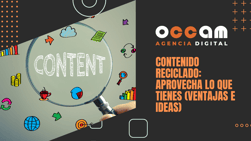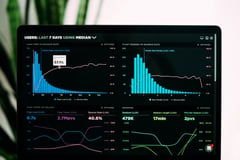Índice
Si quieres mostrar una dirección en tu web, ya sea la de tu negocio o la de cualquier otro sitio que pueda interesar a tus clientes, Google Maps es la vía idónea para ello. No obstante, si estás aquí es porque esta herramienta te está dando problemas, ya sea de configuración o de visualización en tu sitio. ¡Queremos ayudarte a solucionarlos!
¿Por qué Google Maps es útil en tu web?
Los mapas son una herramienta de utilidad a la hora de facilitarle a tus usuarios o clientes la ubicación de tu empresa o de cualquier otro lugar relacionado con los servicios o productos que les ofreces. Con Google Maps, estos podrán encontrar con facilidad las direcciones que les proporciones, además de hacerlo desde cualquier dispositivo, incluidos los móviles.
De esta forma, la aplicación no solo les muestra la ubicación, sino que también les proporciona distintas opciones en lo que respecta a la ruta que pueden seguir para llegar, ya sea andando, en coche o en transporte público. Además, al disponer Google de acceso a información sobre los flujos de tráfico y sobre los horarios de la red de transporte público, les mostrará también los tiempos que tardarán en llegar dependiendo de la hora a la que salgan. Podrán incluso programar Google Maps para llegar a una hora en concreto al destino que tu marca les ha facilitado.
Al proporcionarles este tipo de herramientas en tu sitio web, mejorará la percepción que los usuarios tienen de tu marca. De hecho, pueden considerarlo como una prueba de tu profesionalidad. Percibirán que pones todo a su alcance, que les facilitas las cosas para que su experiencia contigo sea lo más satisfactoria posible, una parte clave de toda estrategia de inbound marketing. Cuanto más fácil el cliente perciba que va a resultarle realizar una compra o contratar un servicio contigo, más probabilidades hay de que finalmente lo haga. Si parte de dicha acción de compra o la totalidad de ella implica presencialidad, Google Maps es la herramienta perfecta para reflejarlo en la página de contacto o de pedidos de tu sitio web.
¿Por qué no funciona Google Maps en tu sitio web?
Como vimos anteriormente, tu cliente no tendrá una experiencia satisfactoria, no solo con tu sitio web, sino con tu marca en general, si no siente que le das todas las facilidades que están en tu mano. De esta forma, si tiene dificultades para encontrar la ubicación que le facilitas, es probable que desista y acabe por abandonar tu sitio. Además, la credibilidad de tu marca también puede verse perjudicada, ya que, al no poder visualizar la ubicación de tu negocio, el usuario puede pensar que se trata de algún tipo de fraude, que dicha ubicación no existe o que no estás operativo. Precisamente por ello es tan importante que te asegures de que Google Maps funciona correctamente.
Si no es el caso y estás teniendo problemas con la herramienta en tu sitio web, no te preocupes, no eres el único y queremos ayudarte. Se trata de una situación común que se debe a los cambios introducidos por Google en sus políticas de negocio. Para que los mapas puedan estar siempre actualizados y brindarle al usuario todos los servicios, estos no están ubicados en tu servidor. Entonces, funcionan bajo demanda a un servicio remoto, es decir, cuando un usuario accede a tu página web, esta formaliza una petición a través de un API de Google para que le envíe por internet el mapa solicitado.
Aunque este servicio de Google sigue siendo gratuito, la compañía introdujo en 2016 una nueva normativa, de modo que ahora requiere de tus datos a cambio de proporcionarte los suyos. En un principio, esto afectaba mayoritariamente a los usuarios de WordPress, pero ahora se ha extendido al resto de webs.
De esta forma, para poder disfrutar del servicio de Google Maps, debes autentificar el uso de su API KEY. Para ello, debes crearte una cuenta en Developers de Google y, en este panel, generar una API KEY única para tu sitio que facilitarás a tu desarrollador para que la implemente en tu web. Este proceso de obtención no es complicado.
Dentro del mencionado panel, deberás vincular tu cuenta a una tarjeta bancaria. No obstante, a efectos prácticos el servicio sigue siendo gratuito, ya que Google pone a disposición de todos los usuarios un crédito mensual que cubre el uso de esta herramienta. El crédito es de 200$ mensuales, por lo que la gran mayoría de las webs podrán seguir utilizando la herramienta sin ningún tipo de coste adicional. La limitación está pensada para penalizar únicamente a aquellos sitios que hacían un uso abusivo de su sistema, como es el caso, por ejemplo, de algunas empresas de eventos o del sector inmobiliario.
Algo que puede facilitarte este procedimiento es el uso de widgets, a través de los cuales puedes insertar la API de Google Maps. Su configuración también es sencilla:
-
Selecciona el widget que mejor se adecue a tus necesidades. Dispones de distintos mapas en función del número de ubicaciones que quieras incluir, del diseño que más se ajuste al de tu página y de otros factores.
-
Ingresa la clave API de Google Maps.
-
Sigue las instrucciones de configuración.
-
Refresca tu página.
Otra solución es utilizar la extensión de la URL del mapa para insertar la API.
¿Cómo agregar un mapa en HubSpot?
Si utilizas HubSpot y quieres insertar un mapa de Google a tu contenido, sigue los siguientes pasos:
-
Obtén el código de incrustación del mapa.
Concretamente, utiliza la barra de búsqueda del navegador de Google Maps para ingresar tu dirección y haz clic en compartir y después, en incrustar mapa. En el menú desplegable, selecciona el tamaño del mapa y copia su código de incrustación haciendo clic en copiar HTML.
-
Agrega el mapa en el editor de arrastrar y soltar.
Una vez regreses a tu blog o página de HubSpot, colócate sobre el contenido y dale a editar. Una vez te permita acceder al editor de contenido, acude a su barra de búsqueda y escribe HTML. Haz clic en ese módulo y arrástralo a su posición. Tras este paso, haz clic en el módulo para editarlo, pega el código de incrustación que has obtenido anteriormente y aplica los cambios.
-
Agrega el mapa sin el editor de arrastrar y soltar.
Si no tienes un área de arrastrar y soltar, debes agregar directamente el módulo HTML a la plantilla. Igual que en el caso anterior, dirígete a tu blog o página de HubSpot, colócate sobre el contenido y dale a editar. Después, haz clic en opciones avanzadas dentro de la pestaña de configuración. Dentro de la sección de plantilla, dale a editar esta plantilla y haz clic en + Agregar en el inspector. Ingresa tu HTML en la barra de búsqueda y arrastra el módulo HTML a la ubicación que desees dentro de tu plantilla. Finalmente, dale a Publicar Cambios.
-
Insertar el código de incrustación en el módulo HTML.
Dentro de tu cuenta de HubSpot, dirígete a tu blog o página y colócate sobre el contenido para poder hacer clic en editar. Una vez en el editor, pincha sobre el módulo HMTL y, en la barra lateral, pega el código de incrustación de tu mapa. Como último paso, dale a aplicar cambios.
Sigue nuestros consejos e implementa la herramienta de Google Maps a tu sitio web para satisfacer las necesidades de tus clientes.

-1.webp?width=200&name=imagotipo_occam%20(1)-1.webp)